Fail DLL atau Perpustakaan Dinamik Pautan yang akan kita bincangkan hari ini disebut ntdll.dll. Ia dibuat oleh Windows dalam folder System32 semasa OS dipasang. Deskripsi fail berbunyi "NT Layer DLL", yang bermaksud bahawa ia mengandungi beberapa fungsi kernel yang membantu dalam fungsi normal sistem operasi Windows. Fail ini dapat menyajikan program yang berbeza pada waktu yang sama, menyediakan fungsi kernel yang berbeza yang menyokong prestasi program. Sekiranya anda mendapat ralat ntdll.dll pada Windows 10/8/7, maka ada beberapa penyelesaian yang mudah.
Cara memperbaiki ralat ntdll.dll pada Windows 10
Sebelum memulakan, mulakan semula komputer anda dan lihat apakah itu memperbaiki ralat. Kadang-kadang ia membantu.
1. Daftarkan semula fail DLL
Anda perlu mendaftarkan semula fail DLL dan melihat apakah itu membantu. Untuk melakukan ini, buka CMD sebagai pentadbir dan jalankan arahan berikut, jika ada kesalahan yang sudah ada, maka tidak mengapa:
regsvr32.exe /u ntdll.dllregsvr32.exe ntdll.dll
2. Lumpuhkan add-on Internet Explorer yang bermasalah
Tambahan Internet Explorer tertentu mungkin menyebabkan masalah ini. Oleh itu, anda boleh mencuba melumpuhkan beberapa tetapan Internet Explorer dan melihat apakah itu memperbaiki ralat.
- Untuk melakukan ini, lancarkan penyemak imbas Internet Explorer, anda boleh menaip carian Windows 10.
- Semasa penyemak imbas dibuka, tekan Alt + X dan pilih Configure Add-ons dari menu pop timbul .
- Sorot item " Bar Alat dan Sambungan " di sebelah kiri , dan di sebelah kanan, nonaktifkan add-in satu persatu dengan mengklik kanan dan memilih " Nonaktifkan ".
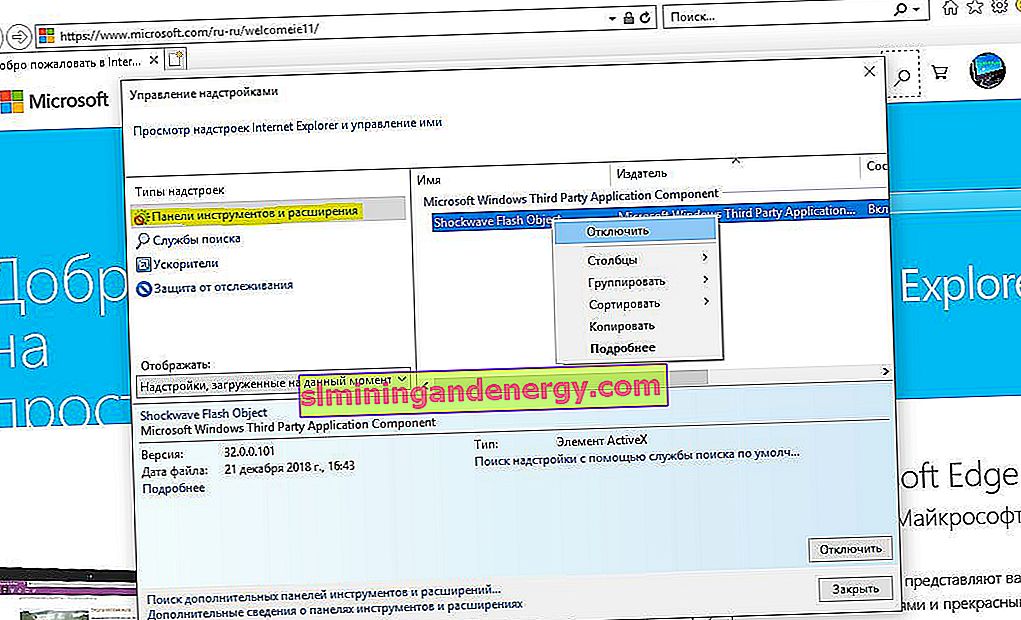
3. Jalankan alat DISM dan SFC
Alat ini akan memeriksa kesilapan fail sistem dan cuba memperbaikinya, jika ada. Membuka arahan arahan sebagai pentadbir dan menyalin semua arahan sekaligus:
Dism /Online /Cleanup-Image /CheckHealth
Dism /Online /Cleanup-Image /ScanHealth
Dism /Online /Cleanup-Image /RestoreHealth
Kami sedang menunggu akhir proses, yang mungkin memakan masa lama. Setelah menyelesaikan perintah di atas, tetapkan perintah seterusnya dan tunggu, setelah akhir proses, mulakan semula PC dan periksa apakah kesalahan telah diperbaiki.
sfc /scannow
4. Gunakan penyelesai masalah keserasian program
Mungkin ada kalanya program yang anda coba jalankan tidak dapat dijalankan pada sistem operasi baru anda. Oleh itu, anda kini boleh menggunakan Penyelesaian Masalah Keserasian Program untuk menjalankannya dengan tetapan keserasian untuk versi Windows yang lebih lama.
Buka " Panel Kawalan " (anda boleh membukanya melalui carian dengan menaip perkataan). Seterusnya, klik pada item " Programs " dan pilih " Jalankan program yang dibuat untuk versi Windows sebelumnya ".
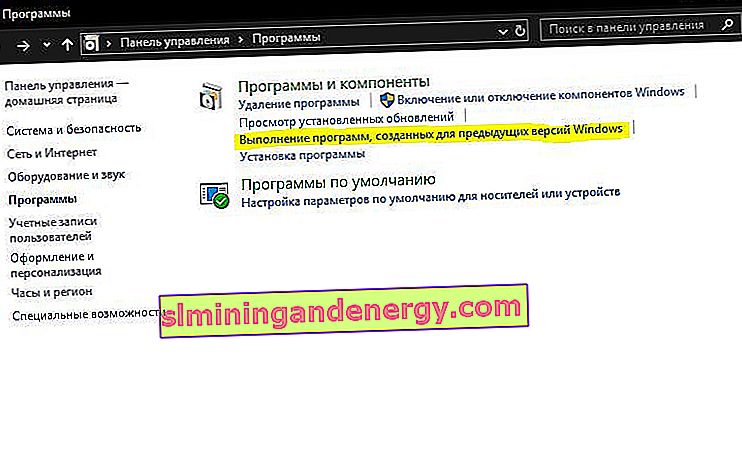
Kemudian ikuti arahan wizard di skrin. Penyelesai masalah akan menganalisis dan menyenaraikan masalahnya.
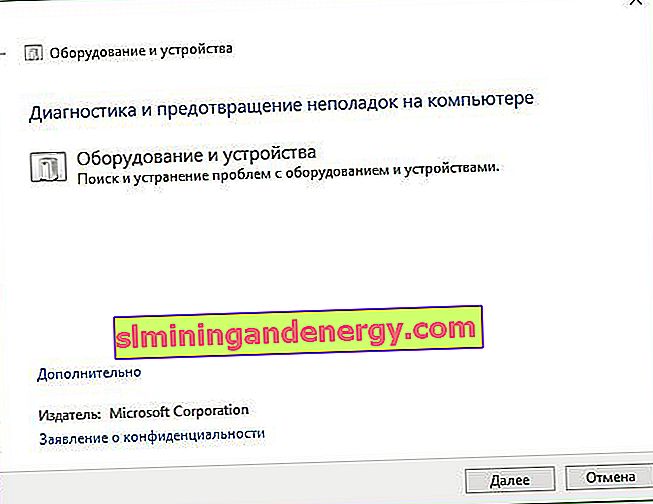
5. Mengimbas fail untuk virus
Anda juga boleh mencuba menjalankan imbasan malware menggunakan pengimbas virus percuma seperti Zemana atau Dr.Web Cureit.
6. Ganti fail dari sumber yang dipercayai
Fail terletak di sepanjang jalan ini:
Untuk x86 " PC ini "> C: \ Windows \ System32
Untuk x64 " PC ini "> C: \ Windows \ SysWOW64
Sebaiknya dapatkan fail baru dari komputer lain dengan nombor versi fail yang sama . Maka anda perlu boot ke Safe Mode. Selepas itu pergi ke jalan di atas dan ganti fail dengan tongkat USB atau peranti lain.
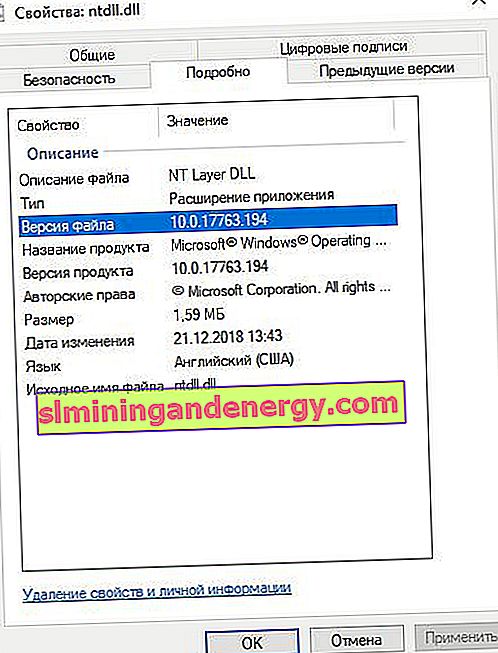
Seterusnya, anda perlu mendaftarkan fail yang diganti ini. Untuk melakukan ini, buka arahan arahan sebagai pentadbir dan masukkan arahan berikut:
regsvr32 ntdll.dll
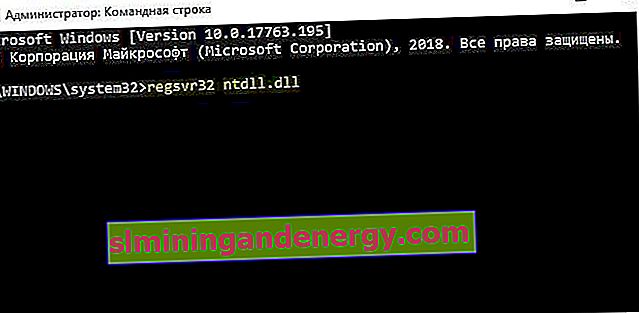
Mulakan semula komputer anda agar perubahan tersebut berlaku. Sekiranya semuanya gagal, mungkin anda boleh memasang semula aplikasi yang rosak dan melihat apakah itu berfungsi.